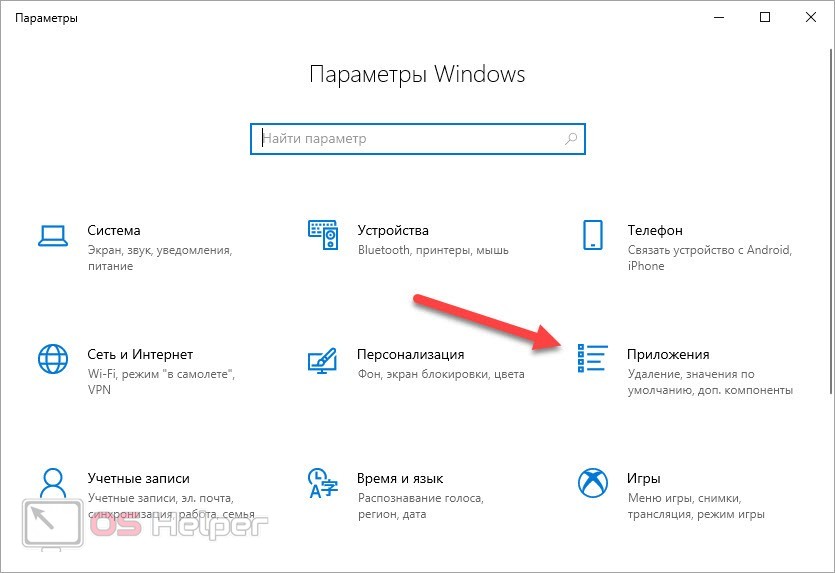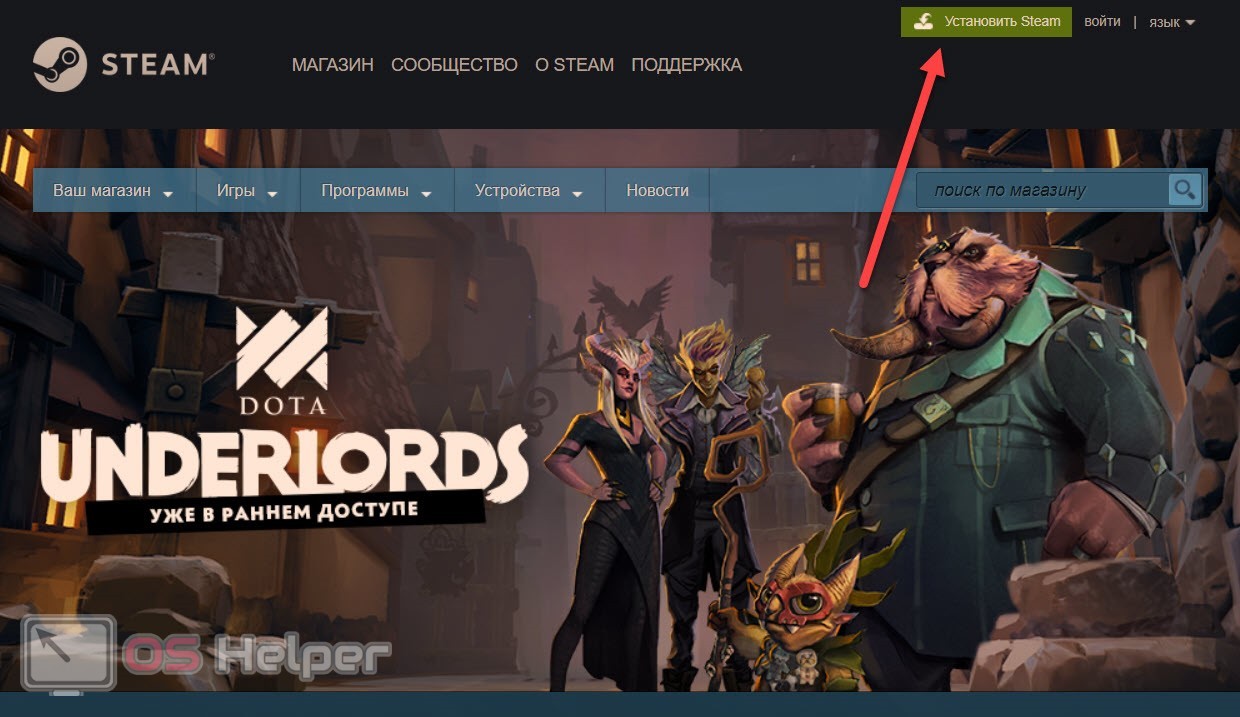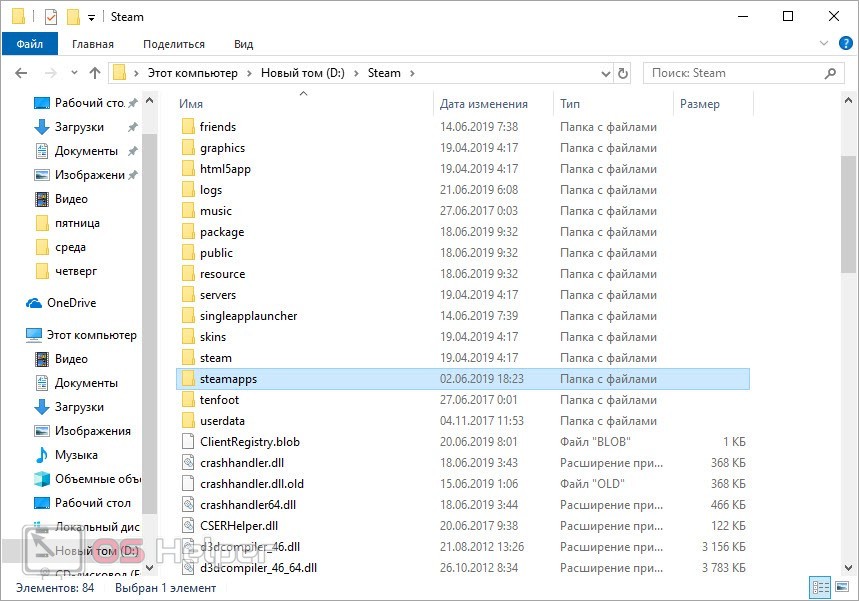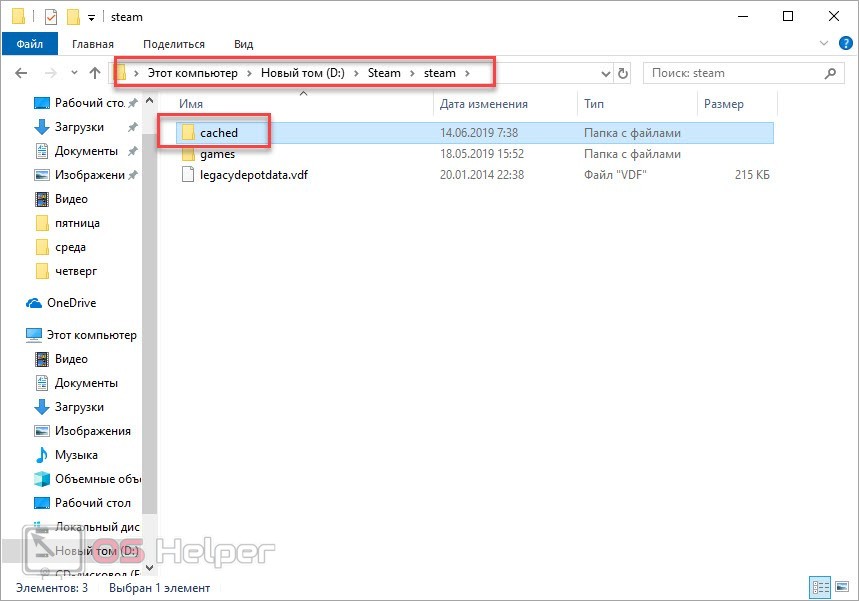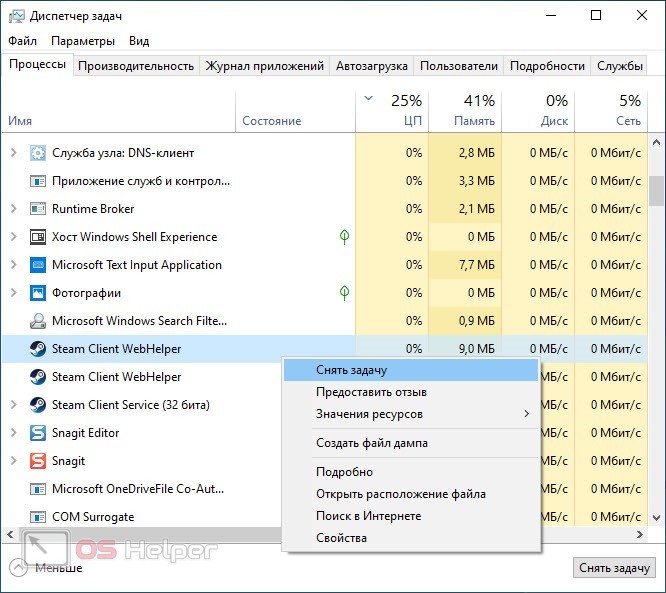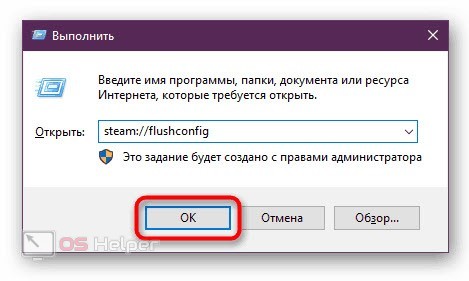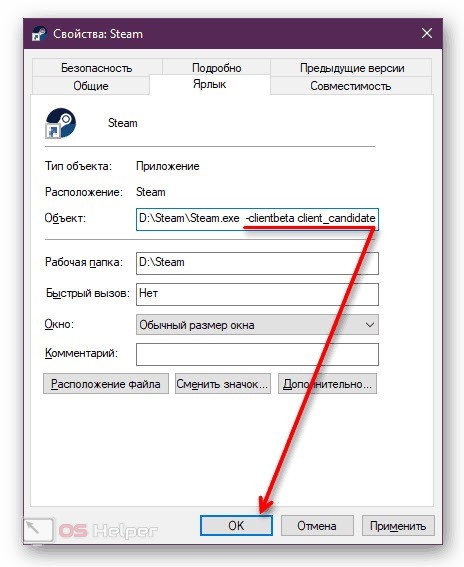Если вы обнаружили, что при запуске Steam появляется ошибка, а затем приложение просто закрывается, то данная статья поможет решить все проблемы. Сегодня мы разберемся, что делать, если вы столкнулись с ошибкой steamui.dll.
Если вы обнаружили, что при запуске Steam появляется ошибка, а затем приложение просто закрывается, то данная статья поможет решить все проблемы. Сегодня мы разберемся, что делать, если вы столкнулись с ошибкой steamui.dll.
Переустановка Steam
Проблема может быть связана с повреждениями важных для работы программы файлов. Если они отсутствуют на компьютере, то необходимо полностью переустановить приложение Steam. Сначала удалите софт с компьютера:
- Откройте окно «Параметры» и зайдите в раздел «Приложения».
- В списке установленных программ выберите Steam и кликните по кнопке «Удалить».
- Теперь выполните необходимые действия в деинсталляторе и перезагрузите компьютер.
После удаления желательно провести очистку компьютера от кэша, временных файлов и ошибок в реестре. Для этой задачи отлично подойдет утилита CCleaner, которая выполняет описанные процедуры автоматически.
Теперь нужно установить приложение Steam на компьютер. Для этого откройте ссылку на официальный сайт и кликните по кнопке «Установить». На ПК загрузится инсталлятор, который нужно запустить и следовать инструкции. Во время установки программа будет скачивать файлы с интернета, поэтому длительность процедуры зависит от скорости подключения.
Теперь попробуйте включить Steam от имени администратора. Если это не помогло, то переходите к следующему шагу.
Обновление клиента программы
Второй способ заключается в удалении важных файлов, которые скачаются автоматически при следующем запуске приложения. Сначала вам необходимо зайти в папку с установленным Steam и удалить все файлы, кроме steam.exe и папок userdata, steamapps.
Теперь попробуйте запустить приложение, но не через ярлык на рабочем столе, а с помощью исполняющего файла steam.exe. Программа начнет обновление. Подождите, пока скачаются все файлы, и запустите приложение еще раз.
Удаление кэша
Еще один способ, связанный с ручным удалением файлов. Теперь вам нужно стереть не все папки, а только одну – cached, которая находится в разделе steam. Поместите ее в корзину и затем попробуйте включить приложение снова.
Если программа не начнет обновление файлов, то необходимо вернуться к первому варианту из инструкции и переустановить Steam полностью. Заранее создайте копию папки steamapps, чтобы не перекачивать игры. Если данный каталог находится в отдельной директории диска, то при удалении Steam он затронут не будет.
Сброс настроек
Сброс настроек выполняется после полного закрытия всех процессов Steam и остановки службы. Сначала выйдите из приложения с помощью иконки на панели задач. Также проверьте «Диспетчер задач» и уберите все процессы, связанные со Steam.
Теперь в том же приложении откройте вкладку «Службы» и в списке отыщите Steam Client Service. Через контекстное меню выберите вариант «Остановить». Далее, откройте приложение «Выполнить» с помощью комбинации [knopka]Win[/knopka]+[knopka]R[/knopka] и впишите команду [k]steam://flushconfig[/k].
Теперь перейдите в папку с установленным клиентом Steam и запустите программу.
Дополнительные параметры ярлыка
Еще один способ заключается в указании дополнительных условий запуска программы. Для этого нужно открыть свойства ярлыка Steam. Затем перейти во вкладку «Ярлык» и найти строку «Объект». После пути до исполняющего файла программы необходимо добавить команду [k]-clientbeta client_candidate[/k] через пробел. Сохраните изменения и закройте свойства.
Если у вас нет ярлыка на рабочем столе, то откройте папку с программой и кликните ПКМ по файлу steam.exe. В меню выберите действие «Создать ярлык».
Видеоинструкция
Больше деталей и полезной информации по данной теме вы найдете в представленной видеоинструкции.
Заключение
Мы рассказали вам обо всех способах исправления ошибки с библиотекой dbdata.dll при включении приложения Steam. Обязательно выполните все действия из инструкции по порядку. Если неполадку не удалось устранить, то опишите подробно вашу ситуацию в комментариях. Мы постараемся разобраться в проблеме и дать полезный совет!